So verbessern Sie Ihr Amazon Echo-Erlebnis, indem Sie es auf Ihre Stimme anwenden

Wie alle Sprachassistenten ist Alexa nicht perfekt darin, alles zu verstehen, was wir sagen. Wenn Sie das Gefühl haben, dass Alexa ein paar zu viele Befehle vermisst, könnte es Zeit für ein kleines Eins-zu-Eins-Sprachtraining sein. Lesen Sie weiter, wenn wir Ihnen zeigen, wie Sie Alexa trainieren, um Ihre sprechende Stimme zu erkennen und eine bessere Benutzererfahrung zu erhalten.
Die Trainingsmethode dauert nur ein paar Minuten und solange Sie Ihr Amazon Echo, Amazon Fire oder ein anderes Alexa-fähiges Gerät zur Hand (und das intelligente Gerät, mit dem Sie es steuern), sind Sie in kürzester Zeit fertig.
Vorbereitung für Ihre Trainingseinheit
Bevor Sie Ihre Trainingseinheit beginnen, gibt es einige kleinere Dinge zu beachten. Sie möchten das Training unter normalen Bedingungen durchführen, wenn Sie das Gerät benutzen. Wenn zum Beispiel dein Echo in deiner Küche steht und du normalerweise Befehle von der anderen Seite des Raums an die Alexa stellst, dann möchtest du dort das Training machen. Darüber hinaus möchten Sie die gleiche Stimme und Flexion verwenden, mit der Sie normalerweise Alexa sprechen (gehen Sie nicht so weit, dass Sie mit präziser und klarer Aussprache sprechen, als ob Sie eine Gerichtsentscheidung getroffen hätten). Es hilft Alexa nicht, deine Stimme besser zu erkennen, wenn du direkt zum Mikrofon gehst oder aus dem Weg gehst, um so richtig und langsam wie möglich zu sprechen.

Schalte auch Hintergrundgeräusche aus (wie ein Fernseher in der anderen) (
)> Starten der Trainingssitzung
Öffnen Sie die Amazon Alexa App auf Ihrem Smartphone und tippen Sie auf das Menüsymbol in der oberen linken Ecke des Bildschirms (die drei "
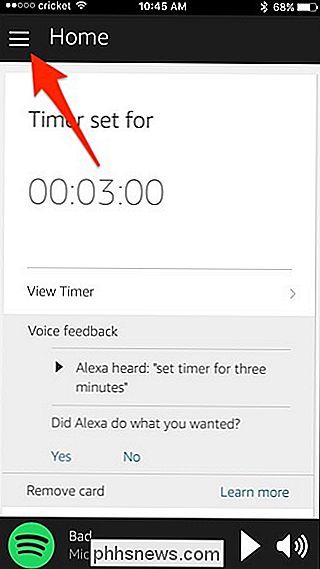
Tippen Sie auf" Sprachtraining ".
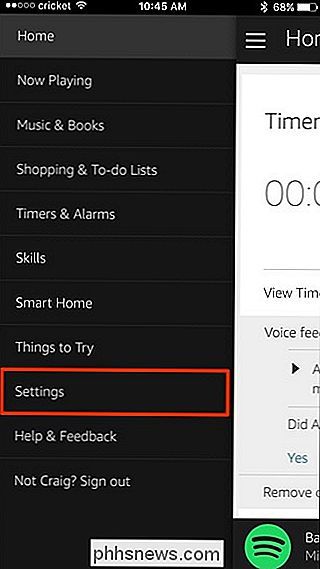
Wenn Sie auf dem Sprachtraining-Bildschirm mehrere Echo-Geräte in Ihrem Haus haben, werden Sie dies tun möchte denjenigen auswählen, bei dem Sie das Stimmtraining absolvieren. Um auszuwählen, welcher zu trainieren ist, tippen Sie auf den nach unten weisenden Pfeil nach oben.
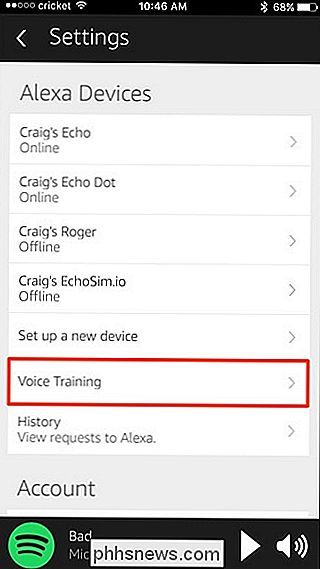
Wählen Sie dann das Echo-Gerät, das Sie trainieren möchten und drücken Sie "Fertig". Wenn Sie dies vergessen, sollten Sie sich keine Sorgen machen, da das Erlernen der Sprachsprache nicht auf dem Gerät lokalisiert ist, sondern mit Ihrem Konto verknüpft ist. Trainiere Alexa gut auf einem deiner Geräte und sie sollte dich auf jedem anderen Gerät besser verstehen.
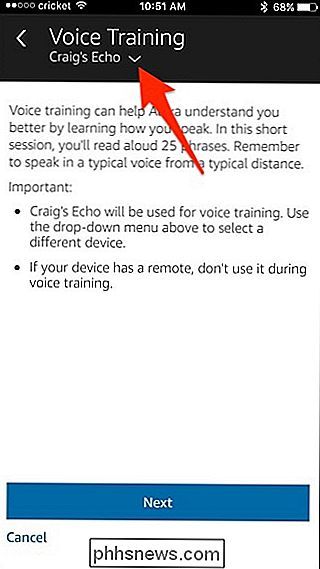
Wenn das richtige Gerät ausgewählt ist, drücke unten auf "Weiter".
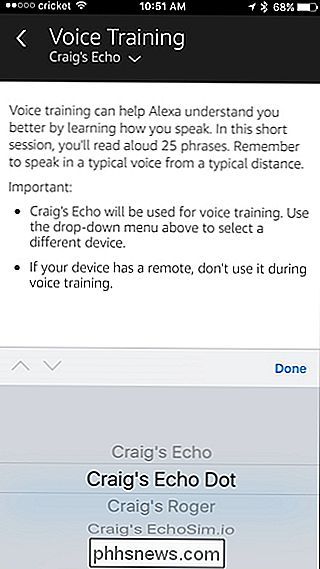
Die Spitze deines Echos leuchtet auf und du " Ich werde aufgefordert, die Sätze im Slide-Show-Stil zu lesen. Lies jeden Satz und tippe dann auf "Weiter", um zum nächsten Eintrag zu gelangen. Wenn Sie das Gefühl haben, dass Sie einen Satz verpatzt haben, pausieren Sie einfach und sagen Sie es noch einmal richtig, bevor Sie "Weiter" drücken.
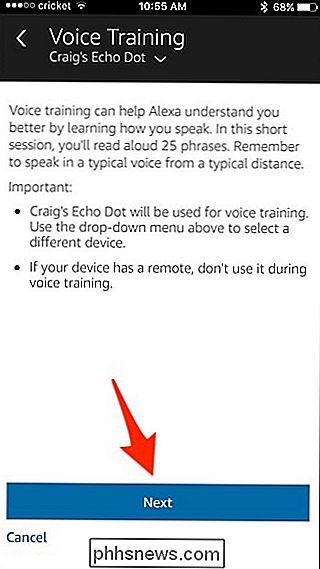
Ein Tipp wäre: Lesen Sie zuerst den Satz still in Ihrem Kopf und schauen Sie dann vom Bildschirm weg und wiederhole es laut. Wenn Sie es direkt auf dem Bildschirm lesen, neigen Sie dazu, Ihre laute Stimme zu benutzen, die für die meisten Menschen anders ist als ihre normale Sprechstimme. Wenn Sie es zuerst lesen und es dann laut aussprechen, werden Sie es mit einer natürlicheren Kadenz sagen. Schließlich willst du nicht, dass Alexa dich gut versteht, wenn du eine Rede liest, sondern wenn du normal mit ihr zu Hause redest.
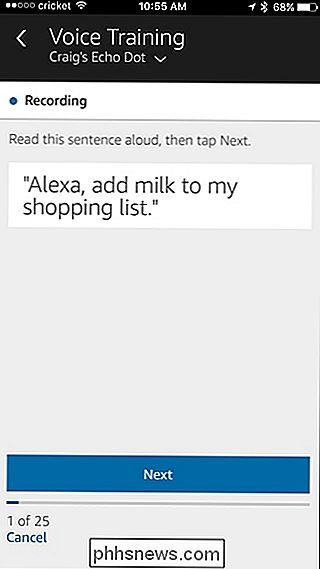
Sobald du die 25 Aussagen abgeschlossen hast, " lch klicke auf "Fertig" auf dem letzten.
Danach kannst du den Vorgang noch einmal wiederholen, um die Ergebnisse weiter zu verfeinern (durch Antippen von "Neue Sitzung starten" oder "Gehe zur Startseite" wählen) Beenden Sie den Vorgang vollständig.
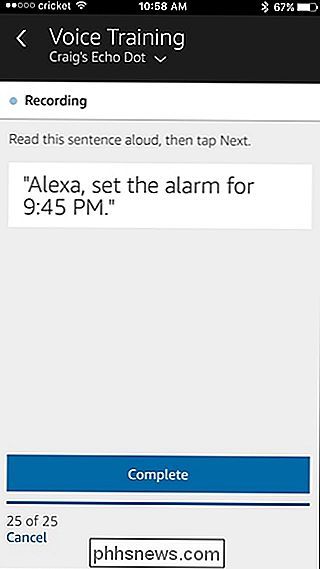
Obwohl wir festgestellt haben, dass Alexa keine verschiedenen Sprachtrainingseinheiten benötigt, sind die Eingabeaufforderungen jedes Mal anders und Sie werden feststellen, dass es lehrreich ist, mehrmals am Sprachtraining zu arbeiten Alexa's Ohr, aber Sie könnten gerade neue Tricks entdecken, während die App Sie auffordert, neue Befehle mit Alexa auszuprobieren.
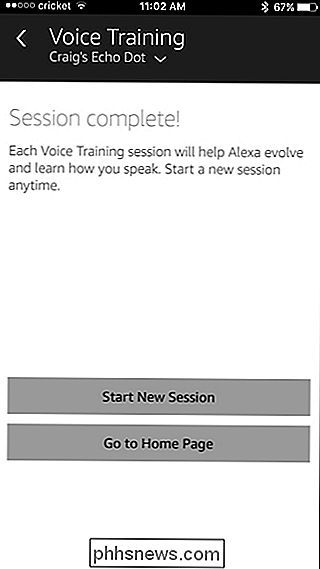

Ultimatives Windows 8 WiFi-Handbuch zur Fehlerbehebung
Wenn Sie Windows 8 ausführen oder kürzlich aktualisiert haben, sind möglicherweise einige frustrierende WLAN-Probleme aufgetreten. Windows 8 ist von Natur aus ein anderes Biest als frühere Versionen von Windows und mit ihm kommt eine neue Reihe von Problemen. Ich habe in Windows 7 nie zu viele WLAN-Probleme festgestellt, aber mehrere Probleme mit Windows 8.In

Führen Sie ein Programm im Kompatibilitätsmodus in Windows 8 aus
Wie bei anderen Versionen von Windows vor Windows 8 können Sie ein Programm im Kompatibilitätsmodus ausführen, um ältere Programme auszuführen, die für ältere Windows-Versionen in Windows 8 geschrieben wurden. In Windows 8 gibt es auch ein neues Tool namens Compatibility Troubleshooter, der Sie durch ein älteres Programm führt, damit es in Windows 8 ordnungsgemäß ausgeführt wird.In diesem A



